İçindekiler
Mac’te yanlışlıkla silinen Safari yer imlerini nasıl geri getirebilirim?
“MacBook’umda Safari geçmişini silmeye çalışırken yanlışlıkla tüm yer imlerini sildim. Yer imleri klasöründe olduğumu fark etmedim ve tümünü seç ve sile bastım. Saçımı koparacağım, internette saatlerdir Mac’te silinen Safari yer imlerini geri getirme çözümü arıyorum.
Ne yazık ki internette işe yarayan herhangi bir çözüm bulamadım. Lütfen bana yardım edin. Yer imlerini 2 senedir kaydediyorum ve yer imlerinden bazıları kolejle ilgili önemli sitelerdi.
Mac bilgisayarda Safari yer imlerini sildiğinizde genelde kaybolan yer imlerini kurtarmak Mac’te Time Machine veya üçüncü parti Mac veri kurtarma programı ile silinen dosyaları geri getirmeye benzer. Kaybolan yer imlerine hızlı erişmeniz gerekiyor veya Time Machine yedeklemesi yoksa, Bölüm 1’i takip edin ve Mac Safari yer imlerini hızlı ve etkili bir şekilde kurtarmak için profesyonel Mac veri kurtarma programını kullanın. Time Machine yedeklemeleriniz varsa, rehber için Bölüm 2’yi takip edin.
Bölüm 1 . Time Machine olmadan Silinen Safari yer imlerini geri getirme
Time machine yedeklemeniz yoksa, Safari yer imlerinizi kısa sürede geri getirmek için üçüncü parti Mac veri kurtarma programını kullanmalısınız. EaseUS Mac veri kurtarma programı Data Recovery Wizard for Mac’i buradan deneyebilirsiniz. Profesyonel ve güçlü olan program tam tarama yaparak, silme, tarayıcı çökmesi, harddisk onarımı veya başka nedenlerden dolayı kaybolan Safari yer imlerini geri getirmenize yardımcı olur.
Safari ön yüklü tarayıcı olduğundan, Safari yer imlerinin yerini bulmak çok kolaydır. Safari yer imleri genelde Home/Directory/Library/Safari konumuna Bookmarks.plist olarak kaydedilir.
Bu programın sistem diski üzerine kurulu olduğu açıktır bu nedenle EaseUS Data Recovery Wizard for Mac ile taratıp kaybolan Safari yer imlerini bulmak için Mac sistem diskini seçmeniz gerekir.
1 . Veri ve dosyalarınızı kaybettiğiniz disk konumunu (dahili HDD/SSD veya çıkarılabilir depolama aygıtı olabilir) seçin. Tara butonuna tıklayın.
2 . EaseUS Data Recovery Wizard for Mac hemen seçtiğiniz disk birimini tarar ve tarama sonuçlarını sol bölmede görüntüler.
3 . Tarama sonuçlarında, dosyayı/dosyaları seçin ve geri getirmek için Şimdi Kurtar butonuna tıklayın.
Kurtarmadan sonra, bulunan SafariBookmarks.plist dosyasını Mac’inizde orijinal konumuna geri kopyalayıp değişiklikleri kaydedebilirsiniz. Veya Safari’yi açıp Dosya > Yer İşaretlerini İçe Aktar…’a giderek geri getirilen Safari yer imlerini içe aktarabilirsiniz.
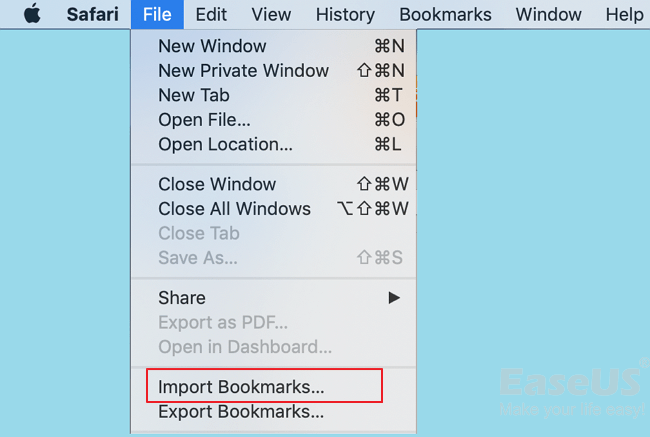
Bölüm 2 . Time Machine ile silinen safari yer imlerini geri getirme
Mac’te safari yer imlerini yanlışlıkla sildiğinizde veya kaybettiğinizde, Time Machine’den geri getirmeyi deneyebilirsiniz. Ücretsiz ve etkili olmasıyla Time Machine ilk seçeneğiniz olmalıdır. Şimdi Time Machine ile Safari yer imleri geri getirme işleminin nasıl gerçekleştirildiğini görelim.
1 . Komut+N tuşlarına basarak yeni bir Finder penceresi açın.
2 . Finder’da Option tuşuna basılı tutarak Git > Kitaplık’ı seçin.
3 . Kitaplık’ta Safari klasörünü açın. İçinde tüm Safari yer imlerinizin olduğu Bookmarks.plist dosyasını göreceksiniz.
4 . Time machine’e tıklayarak açın ve “Time Machine’e Girin”i seçin.
5 . Time Machine Safari pencerenizde açılacaktır. Yer imlerini yanlışlıkla sildiğiniz zamana geri dönün.
6 . Tam gün ve saate ulaştıktan sonra Geri Yükle’ye dokunun.

Hem orijinali tutma (mevcut dosyanın yerini alır) hem de ikisine sahip olma seçeneği sunulur. Seçiminize göre, istediğiniz seçeneğe tıklayın. Tercihen, her ikisini tutmak istemeniz silinen yer imlerinin yanı sıra yenilerini alma imkanı verir.
Sonuç
Safari yer imleri Time Machine ile veya Time Machine olmadan geri getirilebilen kurtarılabilir dosya formatıdır. Bazen, Time Machine bozulma veya başka sorunlardan dolayı çalışmayabilir.
Bu durumda, EaseUS Mac veri kurtarma programı en iyi seçenektir. Mac’te başka sorunlarınız varsa, Mac Dosya Kurtarma kaynak sayfasına giderek çözümleri bulabilirsiniz.
İlgili Makaleler
-
Windows 10/8/7 ve Mac’te Kalıcı Olarak Silinen Dosyaları/Klasörleri Programsız Geri Getirme
![author icon]() Ezgi Bıçakcı/2021/05/18
Ezgi Bıçakcı/2021/05/18
-
CMD, Denetim Masası ve Program İle Gizli Dosyaları Gösterme
![author icon]() Ezgi Bıçakcı/2021/05/18
Ezgi Bıçakcı/2021/05/18
-
3 Yöntem: Mac’te Kaydedilmeyen veya Kaybolan Excel Dosyasını Geri Getirme
![author icon]() Ezgi Bıçakcı/2021/05/18
Ezgi Bıçakcı/2021/05/18
-
Verileri Kaybetmeden Mac OS X El Capitan’a Güncelleme [Güncellendi 2019]
![author icon]() Ezgi Bıçakcı/2021/05/18
Ezgi Bıçakcı/2021/05/18